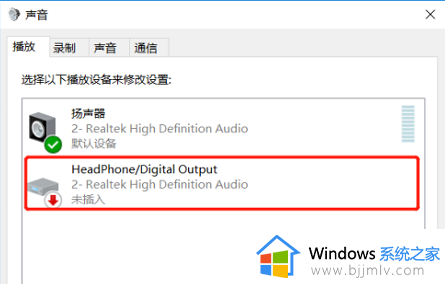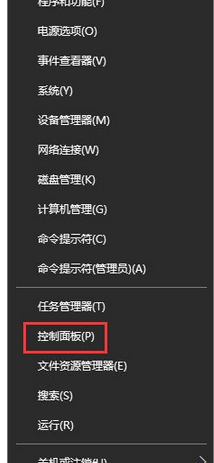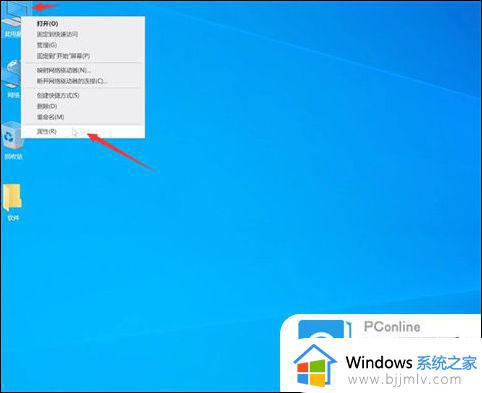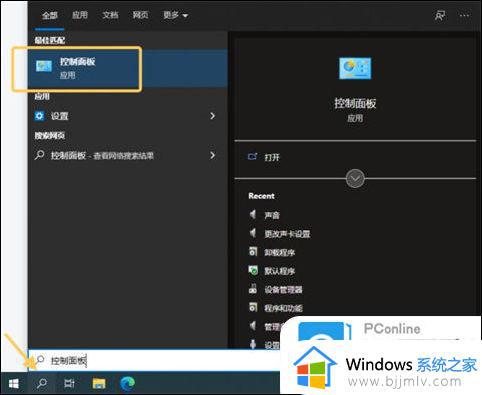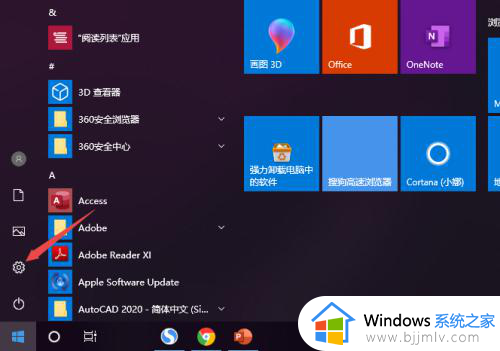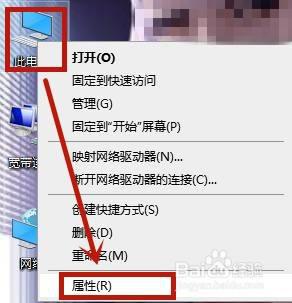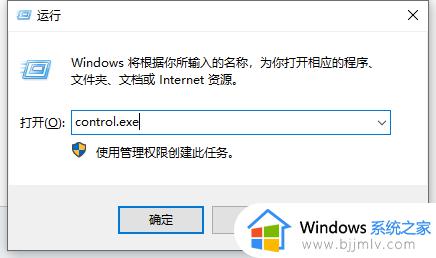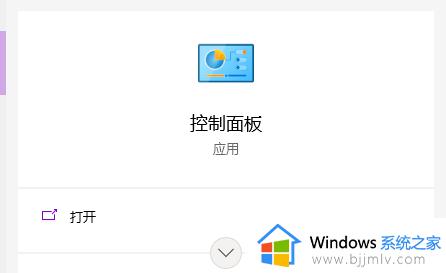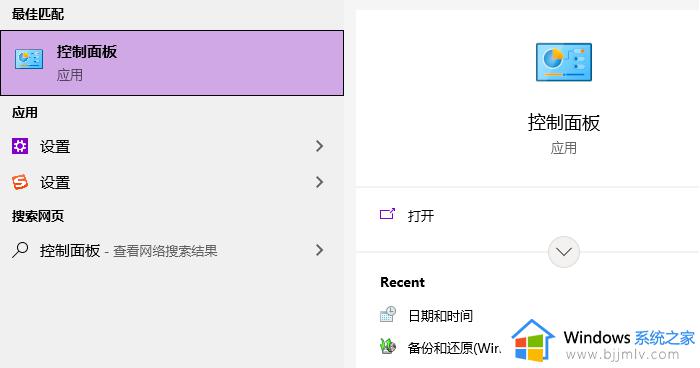win10插耳机没有弹出框怎么办 win10插耳机没有弹窗解决方法
许多小伙伴都会使用耳机来听音乐或者看视频,这样可以避免影响旁边的人,一般在win10系统中插入耳机会弹出一个对话框让用户设置。但是许多用户遇到win10插耳机没有弹出框的问题,这是怎么回事呢?出现这个问题可能是设置有问题,下面就来看看win10插耳机没有弹窗解决方法。
解决方法如下:
1、首先要确保耳机本身没有问题,然后再插入电脑,右键点击右下角声音图标--声音,查看播放标签,如果还是出现下图所示情况,就往下看。
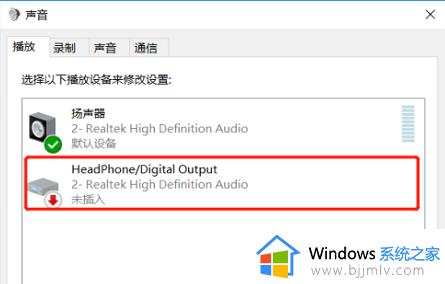
2、接着,我们下载安装软件“驱动精灵”,用这个软件卸载安装声卡驱动,确保声卡驱动是没有问题的。
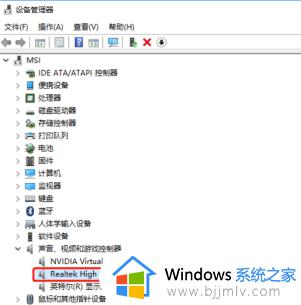
3、在确认耳机本身和声卡驱动都没有问题后,我们打开“控制面板”,找到并点击“Realtek高清晰音频管理器”。然后点击插孔设置,在弹出窗口中将“禁用前面板插孔检测”勾选。
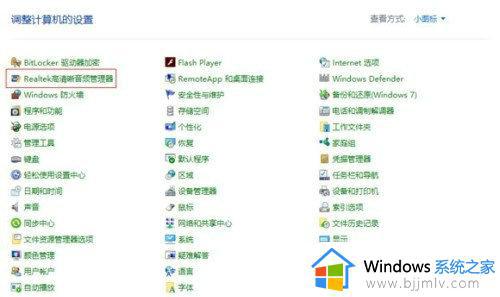
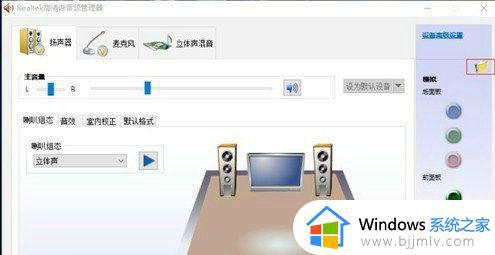
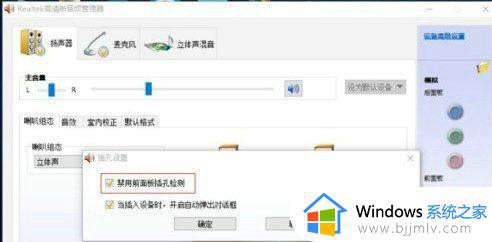
4、如果没有找到控制面板中的“Realtek高清晰音频管理器”,我们还可以通过这个方法来解决问题:首先打开我的电脑。按该路径“C:Program FilesRealtekAudioHDARtkNGUI64.exe”找到文件“RtkNGUI64.exe”。(ps:每个电脑最后找到的文件名都不一定相同,确保前面的文件夹选对了就行。)
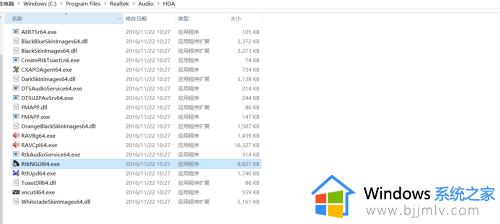
5、接着打开该文件,就会弹出“Realtek高清晰音频管理器”窗口,然后就根据第一个方法的步骤完成接下来的操作就可以了。
win10插耳机没有弹出框怎么解决的方法就是这样子,如果你也遇到这个问题,可以按照上面介绍的方法来解决,希望对大家有帮助。